Премахни Scarab вирус (Инструкции за премахване) - 2017 актуализация
Упътване за премахване на Scarab вируси
Какво е Рансъмуер вирусът Scarab?
Рансъмуерът Scarab се завръща с вирус с файлово разширение .scorpio
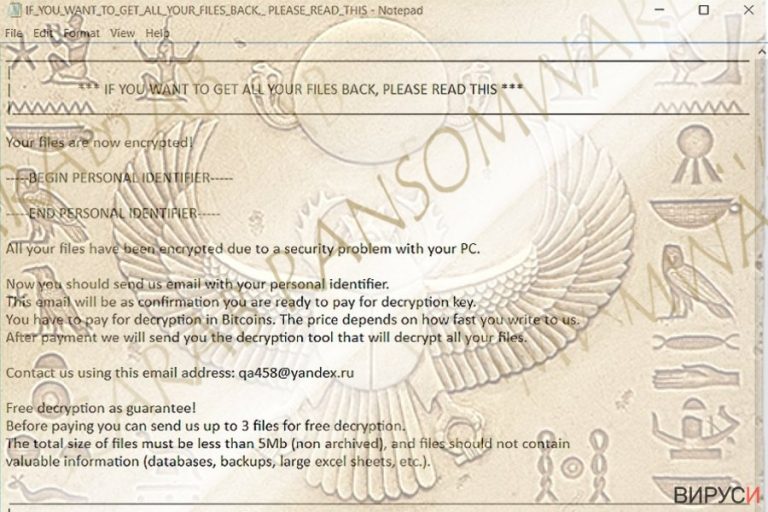
Рансъмуерът Scarab е рансъмуер, който най-вероятно е поредният член на семейството от вируси HiddenTear. Той представя исканията си във файла IF_YOU_WANT_TO_GET_ALL_YOUR_FILES_BACK_ PLEASE_READ_THIS.txt. Въпреки че зловредният софтуер използва Base64 – доста по-слаба криптираща техника от RSA-2048 или AES-256, той все пак успява да нанесе значителни щети.
Съобщението за откуп информира, че файловете на жертвата са били криптирани и означени с файлово разширение .scarab поради пробив в сигурността на операционна и система. След това бележката иска от вас да предоставите идентификационния си номер и да се свържете с измамниците на имейл адрес [email protected]. Последната версия добавя файлово разширение .scorpio. Освен това изнудвачите предоставят различен имейл адрес за да контактувате с тях – [email protected]. За да спечелят доверието на потребителите, създателите предлагат да декриптират три файла безплатно.
Измамниците на вируса Scarab не посочват сумата на откупа, но принуждават жертвите да се свържат с тях колкото се може по-скоро, за да спестят пари. Откупът трябва да се преведе в биткойни. Той следва метода на Locky , тъй като предоставя два линка за допълнителна информация. Не е необходимо да плащате откупа. Вместо това, премахнете рансъмуера Scarab незабавно.
Името на зловредния софтуер, scarab – скарабей, популярен символ в Древен Египет, има отношение към друг рансъмуер, носещ наименование свързано със същата тематика. Наскоро, Ramsey малуерът се появи като нов вариант на Jigsaw вируса. Затова, подозираме, че същият хакер е създател и на този вирус. От друга страна, измамниците явно симпатизират на разпространителите на Locky. Те определено предпочитат да кръщават заплахите си на различни божества. Една от тези версии, Osiris, създаваше проблеми миналата година.
След сдобиване с екземпляр на зловредния софтуер Scarab, много по-лесно ще е да се определи произхода му и евентуалните начини на противодействие. Зловредният софтуер не бива да се подценява, тъй като има скрити функционалности. Въпреки че не разполага със самостоятелно приложение, фактът, че е успял да проникне в устройството и да криптира файловете трябва да държи потребителите нащрек.
От друга страна, дори това нещастие да е сполетяло компютъра ви, премахнете вируса Scarab. FortectIntego или Malwarebytes ще са ви от полза в това начинание.
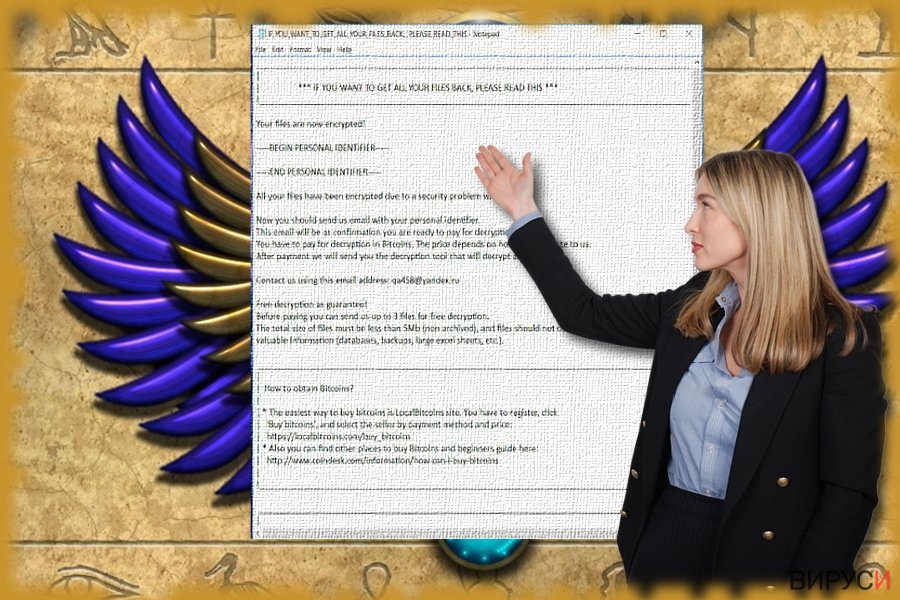
Разширяване на мрежата на разпространение
Обърнете внимание, че успехът на рансъмуера е силно зависим от способността му да се разпространява по различни начини. Вероятно се цели в потребителите чрез спам имейли . Прадоксално е, че въпреки че този метод е по-малко ефективен от експлоатационните инструменти или зловредните скриптове, хакерите като цяло го предпочитат. Проблемът е, че потребителите все още се хващат на старата въдица – отварят прикачени файлове, които поздравяват потребителите за предполагаема спечелена награда или писмо информиращо ги за недоставена пратка.
Затова, ако не сте рационални и внимателни, никоя антивирусна програма няма да ви спаси от похищението на Scarab или проникването на друг зловреден софтуер. Освен това, обърнете внимание, че някои хакери все още използват старите номера: посещавайки заразен сайт, може да забележите фалшиво съобщение, напомнящо ви да актуализирате Java или Adobe Flash Player.
Унищожете крипто-вируса Scarab завинаги
Въпреки предупрежденията да не променяте имената на криптираните файлове или да премахвате вируса, съветваме ви да направите точно обратното. Според специалистите ни за сигурност, трябва да премахнете рансъмуера Scarab с помощта на приложение за сигурност. Уверете се, че е актуализирано преди да започнете сканирането, за да сте сигурни, че разполага с пълната база данни на вирусите, която е готова да открива зловредни файлове.
В случай че не може да стартирате приложението си за сигурност, вижте по-долу дадените инструкции. Те би трябвало да ви помогнат да преодолеете проблема. И все пак, не забравяйте, че приложението за кибер сигурност не може декодира файловете ви, а може да ви помогне само за премахването на рансъмуера Scarab.
Всички програми, които БИХА МОГЛИ да ви помогнат са дадени в раздела „възстановяване на файлове“. И все пак, тези предложени програми не се отнасят само за Scarab, така че не е сигурно дали ще проработят. Имайки предвид, че зловредният софтуер криптира файловете с Base64, може да използвате официални онлайн инструменти за да върнете файловете в първоначалния им формат. Въпреки наименованието си, зловредният софтуер се цели във всички потребители, без значение на тяхното местожителство – дали е Норвегия или Египет.
Упътване за ръчно премахване на Scarab вируси
Рансъмуер: Инструкции за премахване на рансъмуер в Безопасен режим (Safe Mode)
В случай, че сте изгубили контрол над компютъра си, този метод може да се окаже доста ефикасен. След като го изпълните ще можете да стартирате антишпионско приложение и да премахнете вируса Scarab за постоянно.
Важно! →
Ръководството за ръчно премахване може да се окаже малко сложно за редовите компютърни потребители. Изискват се напреднали IT знания, за да се изпълни правилно (ако липсват или sа повредени важни системни файлове, това може да компрометира цялата операционна система Windows), а самото изпълнение може да отнеме часове. Затова силно препоръчваме да се използва описания по-горе автоматичен метод.
Стъпка 1. Влезте в Безопасен режим с мрежа/Safe Mode with Networking
Ръчното премахване на зловреден софтуер е най-добре да се направи в Безопасен режим/Safe Mode.
Windows 7 / Vista / XP
- Натиснете Start > Shutdown > Restart > OK.
- Когато компютърът ви стане активен, започнете да натискате бутона F8 (ако това не проработи, опитайте с F2, F12, Del и др. – всичко зависи от модела на дънната ви платка) многократно, докато видите прозореца Разширени опции за стартиране/Advanced Boot Options.
- От списъка изберете Безопасен режим с мрежа/Safe Mode with Networking.

Windows 10 / Windows 8
- Кликнете с десен бутон на мишката върху Start бутона и изберете Настройки/Settings.

- Скролнете надолу и изберете Актуализации и Сигурност/ Update & Security.

- В левия край на прозореца изберете Възстановяване/Recovery.
- Скролвате отново надолу, докато откриете Раздел за разширено стартиране/Advanced Startup section.
- Натискате Рестартирай сега/ Restart now.

- Изберете Отстраняване на неизправности/Troubleshoot.

- Отидете в Разширени опции/Advanced options.

- Изберете Настройки при стартиране/Startup Settings.

- Натиснете Рестартиране/Restart.
- Сега натиснете 5 или кликнете върху 5) Активирай Безопасен режим с мрежа/Enable Safe Mode with Networking.

Стъпка 2. Спрете съмнителните процеси
Мениджърът на задачите на Windows (Windows Task Manager) е полезен инструмент, който показва всички процеси, които протичат във фонов режим. Ако има процес, който се управлява от зловреден софтуер, трябва да го спрете:
- На клавиатурата натискате Ctrl + Shift + Esc за да стартирате Мениджъра за задачите/Windows Task Manager.

- Кликвате върху Повече информация/More details.
- Скролвате надолу до раздела Процеси във фонов режим/Background processes и търсите съмнителни процеси.
- С десен бутон на мишката кликвате и избирате Отворете местоположението на файла/Open file location.

- Връщате се обратно при процеса, кликвате с десен бутон и избирате Край на задачата/End Task.

- Изтрийте съдържанието на зловредната папка.
Стъпка 3. Проверете Startup програмите
- Натиснете Ctrl + Shift + Esc на клавиатурата, за да отворите Мениджъра на задачите/Windows Task Manager.
- Отидете в раздела Startup.
- Кликнете с десен бутон върху съмнителната програма и натиснете Деактивирай/Disable.

Стъпка 4. Изтрийте файловете на вируса
Файловете свързани със зловредния софтуер могат да бъдат открити на различни места в компютъра ви. По-долу ще видите инструкции, които ще ви помогнат да ги откриете:
- Напишете Disk Cleanup в полето за търсене на Windows и натиснете Enter.

- Изберете дялът, който искате да почистите (C: е основния ви дял по подразбиране и е много вероятно зловредните файлове да са точно в него).
- Скролнете през списъка с Файлове за изтриване/Files to delete и изберете следните:
Temporary Internet Files/Временни Интернет файлове
Downloads/Изтегляния
Recycle Bin/Кошче
Temporary files/Временни файлове - Изберете Почистете системните файлове/Clean up system files.

- Също така може да потърсите и за още зловредни файлове, скрити в следните папки (напишете ги в търсачката на Windows/Windows Search и натиснете Enter):
%AppData%
%LocalAppData%
%ProgramData%
%WinDir%
След като приключите, рестартирайте компютъра в нормален режим.
Премахнете Scarab, използвайки System Restore
-
Стъпка 1: Рестартирайте компютъра си, за да Safe Mode with Command Prompt
Windows 7 / Vista / XP- Натиснете Start → Shutdown → Restart → OK.
- Когато компютърър Ви се активира, натиснете F8 няколко пъти, докато видите прозореца Advanced Boot Options
-
Изберете Command Prompt от списъка

Windows 10 / Windows 8- Натиснете Power в Windows логин екран. Сега натиснете и задръжте Shift, което е на клавиатурата Ви, и след това натиснете Restart..
- Сега изберете Troubleshoot → Advanced options → Startup Settings и накрая натиснете Restart.
-
След като компютърът Ви е активен, изберете Enable Safe Mode with Command Prompt в Startup Settings прозореца.

-
Стъпка 2: Рестартирайте системните си файлове и настройки
-
След като се появи Command Prompt прозорец, въведете cd restore и кликнете Enter.

-
Сега напишете rstrui.exe и натиснете Enter отново..

-
Когато се появи нов екран, натиснете Next и изберете Вашия restore point преди инфекцията с Scarab. След това натиснете Next.


-
Сега кликнете Yes, за да започни system restore.

-
След като се появи Command Prompt прозорец, въведете cd restore и кликнете Enter.
Бонус: Възстановяване на информацията
Представеното по-горе ръководство има за цел да ви помогне да премахнете Scarab от компютъра си. За да възстановите криптираните си файлове ви препоръчваме използването на подробно ръководство, изготвено от специалистите по компютърна сигурност на virusi.bg?Ако файловете ви са криптирани от Scarab, може да използвате няколко начина за тяхното възстановяване:
Методът Data Recovery Pro
В случай че не разполагате с резервни копия на файловете преди зловредният софтуер да ги е кодирал, софтуерът Data Recovery Pro може да ви даде решение. Програмата е много полезна за възстановяване на повредени файлове.
- Свали Data Recovery Pro;
- Следвайте стъпките за инсталиране на Data Recovery и инсталирайте програмата на компютъра си;
- Стартирайте и сканирайте компютъра за криптирани файлове от рансъмуер вируса Scarab;
- Възстановете ги.
Ползите от По-стари версии на Windows (Windows Previous Versions)
Този метод може да е ефикасен за възстановяване на криптираната информация, ако преди това сте активирали функцията Системно възстановяване (System Restore). От друга страна някои потребители може да го сметнат за неудобно, тъй като трябва да преминат през всеки отделен файл и да изпълнят следните стъпки.
- Открийте криптирания файл, който искате да възстановите и кликнете с десния бутон на мишката върху него;
- Изберете “Properties” и отидете на бутона “Previous versions”;
- Тук проверете всички налични копия на файла “Folder versions”. Изберете версията, която искате да възстановите и кликнете върху “Restore”?
Зловредният софтуер Scarab и ShadowExplorer
Тъй като вирусът едва ли премахва предварително моментните снимки на томове (volume shadow copies), инструментът може да послужи като последна възможност за възстановяване на желаните файлове.
- Изтегляне на Shadow Explorer (http://shadowexplorer.com/)
- Следвайте Инсталационния помощник на Shadow Explorer и инсталирайте приложението на компютъра си;
- Стартирайте програмата и разгледайте падащото меню в горния ляв ъгъл, за да изберете диска с криптирана информация. Проверете какви папки има там;
- Кликнете с десния бутон на мишката върху папката, която искате да възстановите и изберете “Export”. Може, също така, да изберете и мястото,където желаете да бъде съхранена.
Накрая, винаги трябва да мислите за защита от крипто-рансъмуери. За да защитите компютъра си от Scarab и други рансъмуери, използвайте добър анти спайуер, като например FortectIntego, SpyHunter 5Combo Cleaner или Malwarebytes
Препоръчано за Вас
Не позволявайте на правителството да ви шпионира
Правителствата имат много причини за проследяване на потребителски данни и шпиониране на гражданите, затова е добре да се замислите и да разберете повече за съмнителните практики за събиране на информация. За да избегнете нежелано проследяване или шпиониране, трябва да бъдете напълно анонимни в Интернет.
Може да изберете различно местоположение, когато сте онлайн и имате достъп до желани материали без ограничение на специфично съдържание. Може да се радвате на Интернет връзка без рискове да бъдете хакнати, като използвате VPN услугата Private Internet Access.
Управлявайте информацията, която може да бъде използвана от правителството или трети страни и сърфирайте в мрежата без да бъдете шпионирани. Дори да не участвате в някакви незаконни дейности или се доверявате на избора си на услуги и платформи, имайте едно наум за собствената си сигурност и вземете превантивни мерки като използвате VPN услуга.
Архивиране на файлове в случай на атака на зловреден софтуер
Компютърните потребители могат да понесат различни загуби, които се дължат на кибер инфекции или на техни собствени грешки. Софтуерни проблеми, причинени от зловреден софтуер или загуба на информация, дължаща се на криптиране, могат да доведат до различни последици за устройството ви или дори до непоправими щети. Когато разполагате с адекватни актуални резервни файлове лесно може да се възстановите след подобен инцидент и да се върнете към работата си.
Актуализациите на резервните файлове след всяка промяна в устройството са изключителни важни, за да може да се върнете на точното място, на което сте спрели работа, когато зловреден софтуер или друг проблем с устройството е причинило загуба на информация или е прекъснало работата ви.
Когато разполагате с предишна версия на важен документ или проект, може да избегнете чувството на безсилие и стреса. Доста е полезно в случай на изненадваща зловредна атака. Използвайте Data Recovery Pro за възстановяване на системата.







